在 Azure Databricks 中使用 SQL 仓库
SQL 是用于查询和操作数据的行业标准语言。 许多数据分析师通过使用 SQL 查询关系数据库中的表来执行数据分析。 Azure Databricks 包括基于 Spark 和 Delta Lake 技术生成的 SQL 功能,可针对数据湖中的文件提供关系数据库层。
完成此练习大约需要 30 分钟。
准备工作
你需要一个 Azure 订阅,在该订阅中,你至少在一个区域中具有管理级别的访问权限和足够的配额来预配 Azure Databricks SQL 仓库。
预配 Azure Databricks 工作区
在本练习中,需要一个高级层 Azure Databricks 工作区。
提示:如果已有高级版或试用版 Azure Databricks 工作区,则可以跳过此过程。
- 在 Web 浏览器中,登录到 Azure 门户,网址为
https://portal.azure.com。 -
使用页面顶部搜索栏右侧的 [>_] 按钮在 Azure 门户中创建新的 Cloud Shell,在出现提示时选择“PowerShell”环境并创建存储。 Cloud Shell 在 Azure 门户底部的窗格中提供命令行界面,如下所示:
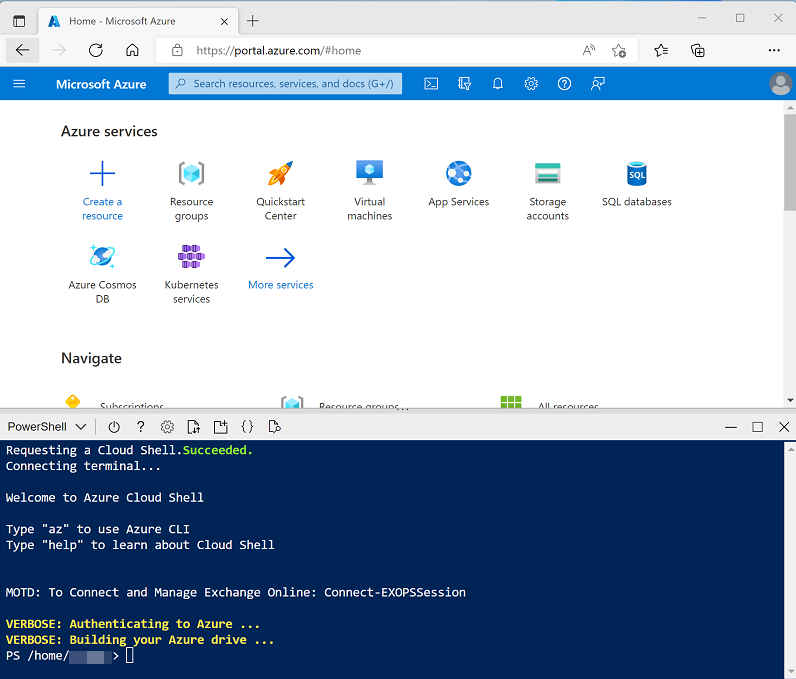
注意:如果以前创建了使用 Bash 环境的 Cloud shell,请使用 Cloud Shell 窗格左上角的下拉菜单将其更改为“PowerShell”。
-
请注意,可以通过拖动窗格顶部的分隔条或使用窗格右上角的 —、◻ 或 X 图标来调整 Cloud Shell 的大小,以最小化、最大化和关闭窗格 。 有关如何使用 Azure Cloud Shell 的详细信息,请参阅 Azure Cloud Shell 文档。
-
在 PowerShell 窗格中,输入以下命令以克隆此存储库:
rm -r dp-203 -f git clone https://github.com/MicrosoftLearning/dp-203-azure-data-engineer dp-203 -
克隆存储库后,输入以下命令以更改为此实验室的文件夹,然后运行其中包含的 setup.ps1 脚本:
cd dp-203/Allfiles/labs/26 ./setup.ps1 -
如果出现提示,请选择要使用的订阅(仅当有权访问多个 Azure 订阅时才会发生这种情况)。
- 等待脚本完成 - 这通常需要大约 5 分钟,但在某些情况下可能需要更长的时间。 在等待时,请查看 Azure Databricks 文档中的什么是 Azure Databricks 上的数据仓库?一文。
查看和启动 SQL 仓库
- 部署 Azure Databricks 工作区资源后,请在 Azure 门户转到该资源。
-
在 Azure Databricks 工作区的“概述”页中,使用“启动工作区”按钮在新的浏览器选项卡中打开 Azure Databricks 工作区;并在出现提示时登录 。
提示:使用 Databricks 工作区门户时,可能会显示各种提示和通知。 消除这些内容,并按照提供的说明完成本练习中的任务。
- 查看 Azure Databricks 工作区门户,请注意,左侧边栏包含任务类别的名称。
- 在边栏的“SQL”下,选择“SQL 仓库” 。
- 请注意,工作区已包含名为“入门仓库”的 SQL 仓库。
- 在 SQL 仓库的“操作”(⁝) 菜单中,选择“编辑” 。 然后将“群集大小”属性设置为 2X-Small 并保存更改 。
- 使用“开始”按钮启动 SQL 仓库(可能需要一两分钟)。
注意:如果 SQL 仓库无法启动,则订阅在预配 Azure Databricks 工作区的区域中的配额可能不足。 有关详细信息,请参阅所需的 Azure vCPU 配额。 如果发生这种情况,可以在仓库启动失败时尝试请求增加配额,如错误消息中所示。 或者,可以尝试删除工作区,并在其他区域创建新工作区。 可以将区域指定为设置脚本的参数,如下所示:
./setup.ps1 eastus
创建数据库架构
- SQL 仓库运行时,在边栏中选择“SQL 编辑器”。
- 在“架构浏览器”窗格中,查看 hive_metastore 目录是否包含名为 default 的数据库。
-
在“新建查询”窗格中,输入以下 SQL 代码:
CREATE SCHEMA adventureworks; - 使用“►运行(1000)”按钮运行 SQL 代码。
- 成功执行代码后,在“架构浏览器”窗格中,使用窗格底部的“刷新”按钮刷新列表。 然后,展开 hive_metastore 和 adventureworks,查看数据库是否已创建,但不包含任何表 。
可以将“默认”数据库用于表,但在生成分析数据存储时,最好为特定数据创建自定义数据库。
创建表
- 将 products.csv 文件下载到本地计算机,并将其另存为 products.csv 。
- 在 Azure Databricks 工作区门户的边栏中,选择“(+) 新建”,然后选择“文件上传”,将下载的 products.csv 文件上传到计算机 。
- 在“上传数据”页中,选择 adventureworks 架构并将表名设置为 products 。 然后,选择页面左下角的“创建表”。
- 创建表后,查看其详细信息。
通过从文件导入数据来创建表的功能,可以轻松填充数据库。 还可以使用 Spark SQL 通过代码创建表。 表本身是配置单元元存储中的元数据定义,它们包含的数据以增量格式存储在 Databricks 文件系统 (DBFS) 存储中。
创建查询
- 在边栏中,选择“(+) 新建”,然后选择“查询” 。
- 在“架构浏览器”窗格中,展开 hive_metastore 和 adventureworks,并验证 products 表是否已列出 。
-
在“新建查询”窗格中,输入以下 SQL 代码:
SELECT ProductID, ProductName, Category FROM adventureworks.products; - 使用“►运行(1000)”按钮运行 SQL 代码。
- 查询完成后,查看结果表。
- 使用查询编辑器右上角的“保存”按钮将查询另存为“产品和类别” 。
保存查询便于以后再次检索相同的数据。
创建仪表板
- 在边栏中,选择“(+) 新建”,然后选择“仪表板” 。
- 在“新建仪表板”对话框中,输入名称 Adventure Works Products,然后选择“保存” 。
- 在 Adventure Works Products 仪表板的“添加”下拉列表中,选择“可视化效果” 。
- 在“添加可视化效果小组件”对话框中,选择“产品和类别”查询 。 然后选择“新建可视化效果”**,将标题设置为“每个类别的产品”,然后选择“创建可视化效果”**。
- 在可视化效果编辑器中,设置以下属性:
- 可视化效果类型:条形图
- 水平图表:选中
- Y 列:类别
- X 列:产品 ID:计数
- 分组依据:留空
- 堆叠:已禁用
- 将值规范化为百分比:未选中
- 缺失值和 NULL 值:不在图表中显示
- 保存可视化效果并在仪表板中进行查看。
- 选择“完成编辑”以查看将显示给用户的仪表板。
仪表板是与业务用户共享数据表和可视化效果的好方法。 你可以计划定期刷新仪表板,并通过电子邮件发送给订阅者。
删除 Azure Databricks 资源
你已在 Azure Databricks 中完成对 SQL 仓库的探索,现在必须删除已创建的资源,以避免产生不必要的 Azure 成本并释放订阅中的容量。
- 关闭 Azure Databricks 工作区浏览器选项卡,并返回到 Azure 门户。
- 在 Azure 门户的“主页”上,选择“资源组”。
- 选择包含 Azure Databricks 工作区的资源组(而不是托管资源组)。
- 在资源组的“概述”页的顶部,选择“删除资源组”。
-
输入资源组名称以确认要删除该资源组,然后选择“删除”。
几分钟后,将删除资源组及其关联的托管工作区资源组。